
ポップアップメニューからリストボックスのアイテムを複数削除
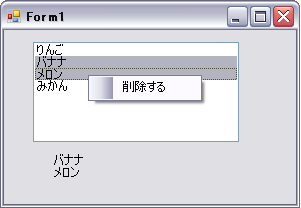
[TOP]
1.「ファイル」→「新しいプロジェクト」→「WINDOWSアプリケーション」を選択。
2.ツールボックスから「ListBox」、「Label」を上図のように配置して、「ContextMenuStrip」をフォームにドラッグする。
3.リストボックスの「SelectionMode」プロバティを「MultiExtended」に、「ContextMenuStrip」プロバティを「contextMenuStrip1」にする。
4.ContextMenuStripのアイテムを上図のように追加して、「削除する」をダブルクリックする。
5.フォームの「load」イベント関数の中に以下のコード(黒文字部分)を入力する。
private void Form1_Load(object sender, EventArgs e)
{
listBox1.Items.Add("りんご");
listBox1.Items.Add("バナナ");
listBox1.Items.Add("メロン");
listBox1.Items.Add("みかん");
}
6.ContextMenuStripの「削除する」イベント関数の中に以下のコード(黒文字部分)を入力する。
private void removeToolStripMenuItem_Click(object
sender, EventArgs e)
{
while(listBox1.SelectedIndex>-1)
{
listBox1.Items.RemoveAt(listBox1.SelectedIndex);
}
}
7.リストボックスの「SelectedIndexChanged」イベント関数に以下のコード(黒文字部分)を入力する。
private void listBox1_SelectedIndexChanged(object
sender, EventArgs e)
{
string str="";
ListBox.SelectedObjectCollection lsc=listBox1.SelectedItems;
foreach (object lob in lsc)
{
str = str + lob.ToString()+"\r\n";
}
label1.Text = str;
}
メソッドの上にマウスポインタをもってくると、ポップアップヒントが表示されます。またF1キーを押すと、ヘルプが立ち上がります。
8.「デバッグ」→「デバッグ開始」または、F5キーを押すと、デバッグとともにプログラムが実行されます。
※当サイトは、リンクフリーです。
